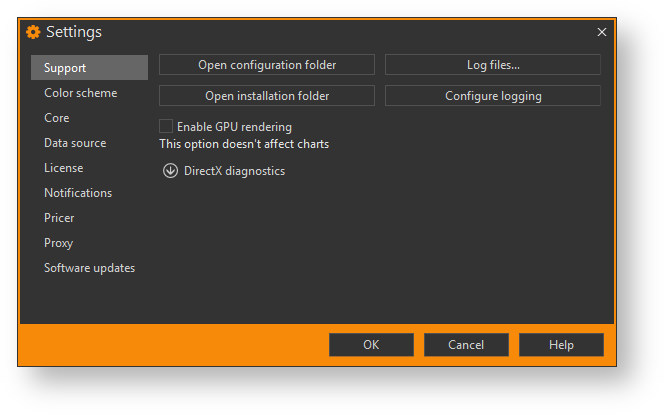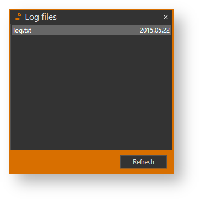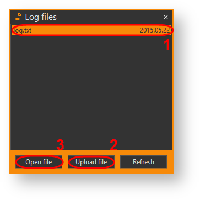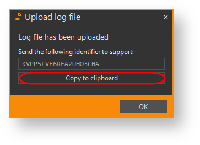Для удобства взаимодействия с технической поддержкой (предоставления необходимой информации о работе системы) в программу включены следующие инструменты:
- кнопка Open configuration folder – доступ к папке User\AppData\Local\Options Workshop с настройками программы;
- кнопка Log files... – доступ к лог-файлам;
- кнопка Configurу logging – настройка логирования.
Техподдержка
+7 (495) 739-00-39
Форум
support@itglobal.ru
Рисунок 1 – Техническая поддержка
Для выбора операций для логирования следует:
- нажать кнопку Configurу logging button (см. рис. 1);
снять переключатель флажок напротив необходимых функций (рис. 2,1);
Рисунок 2 – выбор функцииДля включения отладочного режима выставите галочку Log debugging information. Данный режим необходим для подробного логирования действий системы.
Обращаем ваше внимание на то, что включение отладочного режима логирования может отрицательно сказаться на производительности программы.
- нажать кнопку OK (рис. 2, 2);
- нажать кнопку OK в окне Support (см. рис. 1).
Для перехода к лог-файлу нажмите кнопку Log files.... Для обновления списка лог-файла нажмите кнопку Refresh.
Рисунок 3 – лог-файл
Ошибки могут иметь различные причины. Для оперативного решения возникших неполадок в работе программы необходимо отправить данный файл в техническую поддержку, выполнив следующее:
- выбрать файл (рис. 4,1);
Рисунок 4 – Upload file нажать кнопку Upload file;
Кнопка Open log file button (рис. 4, 3) открывает лог-файл в текстовом редакторе.
- нажать кнопку Copy to clipboard button в открывшемся окне (рис. 5). В результате идентификатор лог-файла будет скопирован в буфер обмена;
Рисунок 5 – идентификатор лог-файла скопировать в письмо идентификатор, описать проблему и отправить на адрес технической поддержки.